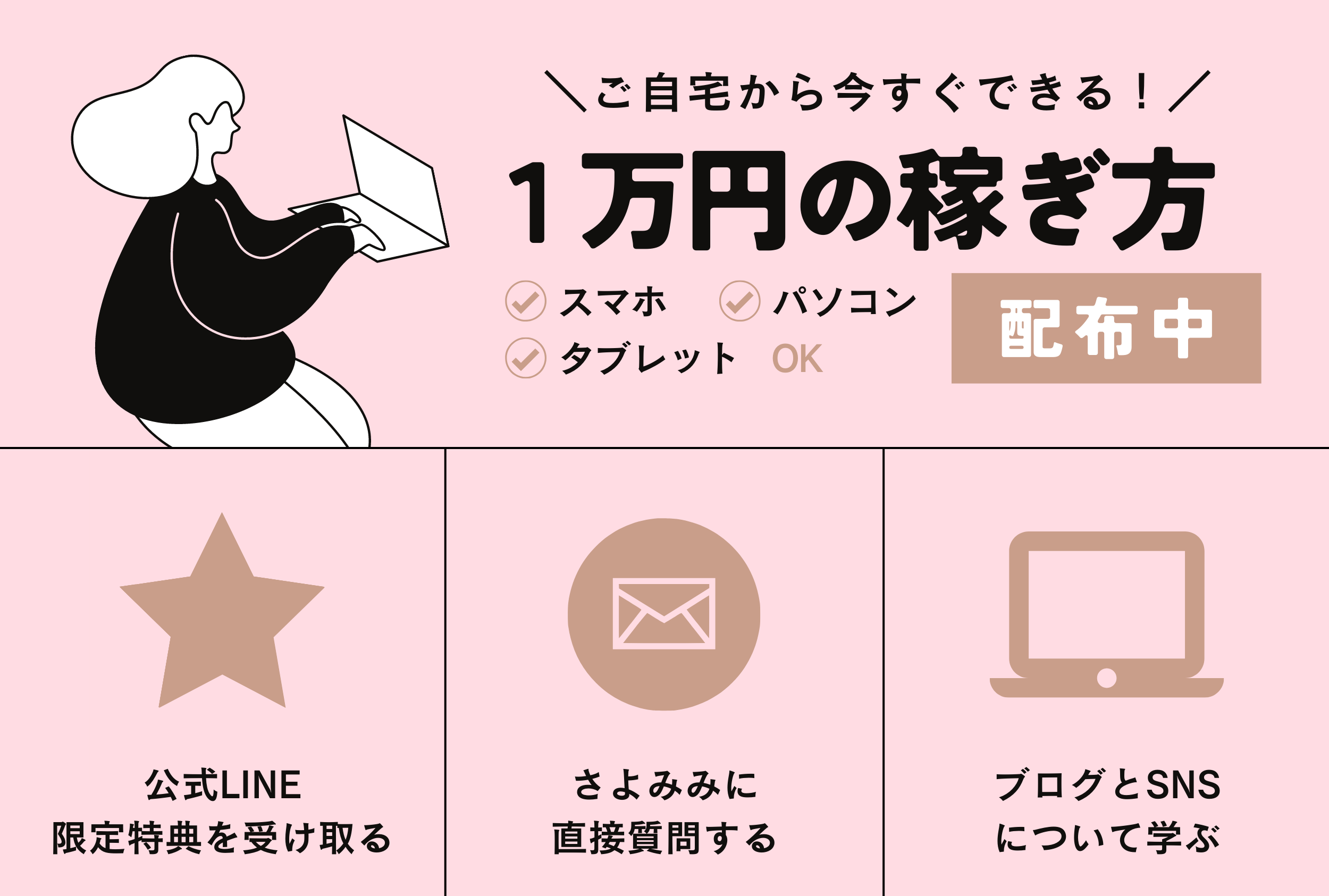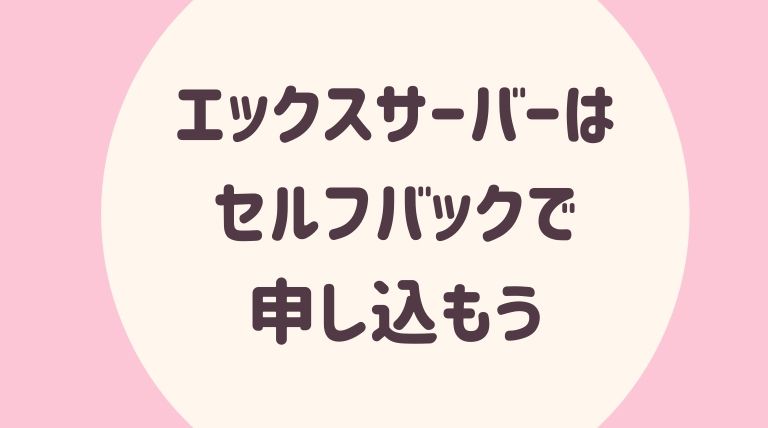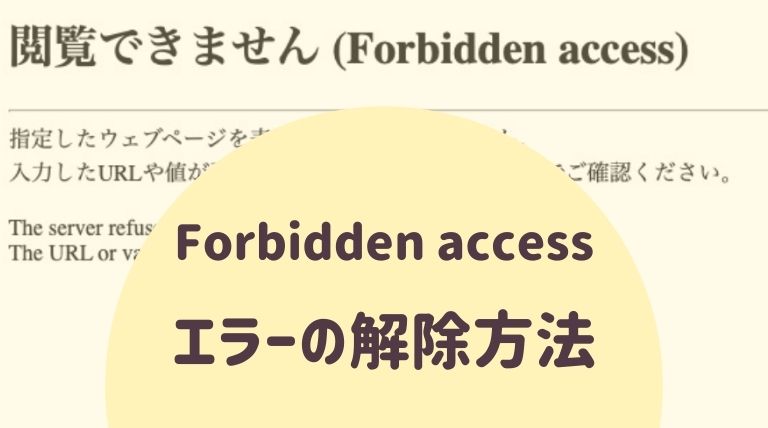ファビコンが表示されない原因はこれ!3つの解決策

サイトをブックマークされても、ファビコン表示が表示されないと、ブックマークから消されてしまう確率が高い。
ファビコンとは、

パソコンやスマホで、サイトの先頭に付くアイコンの事(ピンクのマーカーの上の画像)です。
みなさんも何気なく見ていると思います。
ブックマークをしたときなども、サイト名ではなくファビコン(上のアイコン画像)を目印にしてクリックしている方も多いはず。
ここでは、
- ファビコンが表示されない原因
- ファビコンが表示されない時の対処法(サイト、ワードプレス)
- ファビコンが表示されるまでの時間
などを詳しくご紹介していきます。

受講者数1100名超『ブログの学校』講師が解説するよ!
ファビコンが表示されない原因と対処法

ファビコン表示されない原因が分からず、上の画像のようになってませんか?
ファビコン表示されないが原因は様々あります。
例えば、
- キャッシュが残っている、消されていない
- 画像サイズがあっていない
- 画像のURLが間違っている
など、があります。

ここでは、よくある上記の原因3つをご紹介します。
キャッシュが残っている、消されていない

ブラウザには、キャッシュという便利な機能があります。
どういう機能かと言うと、過去に訪れたサイトのデータをブラウザで一時的に保管し、次回アクセスした時に以前より表示を速くする仕組みです。
ファビコンを設定する前のキャッシュが残っていると、ファビコンが設定されているのに表示されないという事が起こります。
キャッシュを消去する方法は、各ブラウザごとに違います。
以下ブラウザサイトをご覧ください。
また、「スーパーリロード」という方法があります。
これは、キャッシュを削除せずに強制的にWebサーバーからファイルをダウンロードする方法です。

簡単でおすすめ!
更新したいサイトの画面にして
Macの場合⇒ Command + Shift + R
Windowsの場合⇒ Shift + F5
しかし、完全にキャッシュが消えて訳ではないので、これでも無理な場合は最初のキャッシュを削除しましょう。
画像サイズがあっていない

読み込む画像のサイズが大きすぎる、小さすぎるなど、画像自体がファビコンに適していない場合があります。
また、jpgやpngでも表示される場合も多いですが、【.icoファイル】ではないと表示されない場合もあります。
まずは、【.icoファイル】に変更してみてください。
各サイトによって設定サイズやファイルなどは異なりますので、画像サイズが原因ではないか探ってみましょう。
画像のURLが間違っている

意外にあるのが、画像URLが間違っている場合です。

画像にはぞれぞれ【画像アドレス】というものがあるよ!
ファビコンを表示するためには、この画像アドレスをコピーペーストして貼り付けるのですが、この時に間違えてコピーしていたり、中途半端にコピーしていたりする場合があります。
この場合は、設定をしているにもかかわらずエラーになります。
正しい画像URLを設定しなおしましょう。
ファビコンが表示されないときの対処法(ワードプレス・JIN編)

ワードプレスでの、ファビコンの設定はとても簡単です。
しかし、各テーマごとに画像サイズが指定されている場合があります。

今回は、ワードプレステーマ「JIN」で表示されない場合の対処法をご紹介します。
ファビコンの正しい設定方法①画像サイズがあっていない

JINでは、公式サイトにて「512 × 512ピクセル以上の正方形」という指定があります。
これ以下だと上手く表示されないので、まずは512×512の正方形で画像を作ってみましょう。
使いたいロゴや画像が上記のサイズに合っていない場合は、下のサイトの【画像サイズ変更】とう項目で変更してみてください。
ファビコンの正しい設定方法②ワードプレスの設定が間違っている
設定方法の手順をご紹介します。
①512×512ピクセルの画像を用意する
画像のサイズが違うと設定できません。
JINでは、注意書きとして「512 × 512ピクセル以上の正方形」という指定があるので従いましょう。
また、データは「.png」で保存すると良いでしょう。
②ワードプレスのカスタマイズ画面で設定する
ワードプレスでの、ファビコンの設定方法をご紹介します。
先ほど作った画像をアップロードします。
以上です。
画像さえ用意しておけば、スムーズに設定できます。
やってみると意外に簡単ですよ。
ファビコンが表示されるまでにかかる時間と確認方法

ファビコンの設定後は、早くファビコン付きのサイトを見たいですよね!

しかし、焦らないで下さい。
すぐは反映しません。
というのも、ウェブ上でファビコンを認識するのに誤差はありますが多少時間がかかるからです。
早い場合は、2,3時間で反映しますし、1日以上にかかったという情報もあります。
設定後にすぐ確認したい気持ちは分かりますが、そこは少し辛抱です!
一日ファビコンの事を忘れて、サイトをそのままにしておけば、表示されます。
しかし、2日以上経ってまだ表示されないようでしたら要注意です。
また違うトラブルが考えられます。
もう一度、上記の原因を探ってみましょう。
ファビコンが表示されないときにやるべきことまとめ

ファビコンが表示されない原因は、
- キャッシュが残っている
- 画像サイズ
- 設定ミス
上記の3つが多くあげられます。
どれも原因が分かれば解決できる方法ばかりです。

一つずつ原因を探ってみましょう。
ファビコンを設定していれば、ブログやサイトをブックマークした時にクリックされやすくなりますよ。
原因を見つけて、設定しなおしてみましょう!

\受講者数1100名超/
✓24h書き込み可能
✓音声相談あり